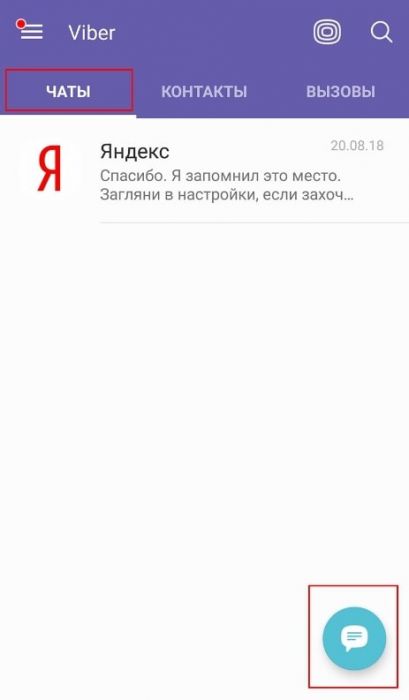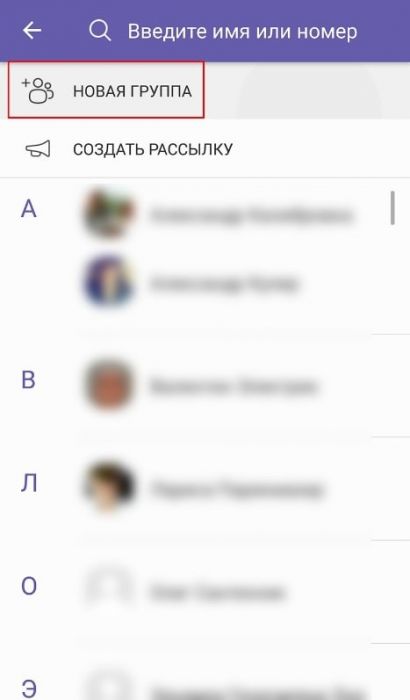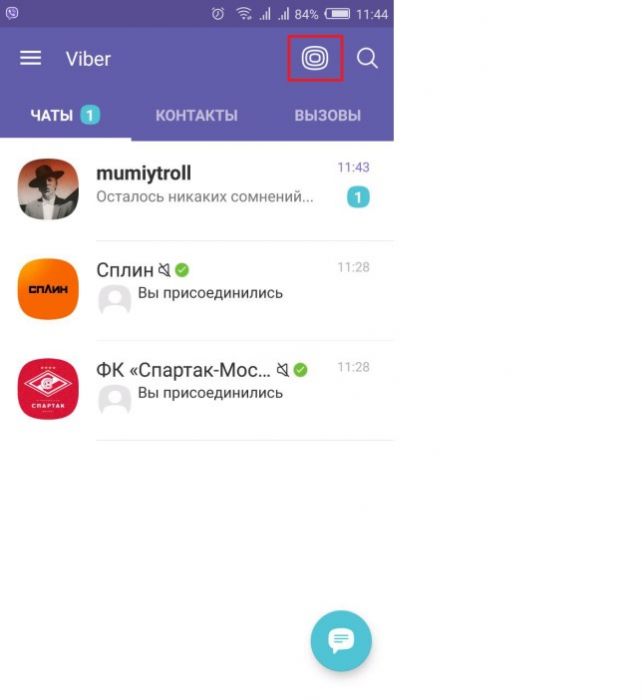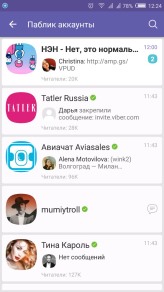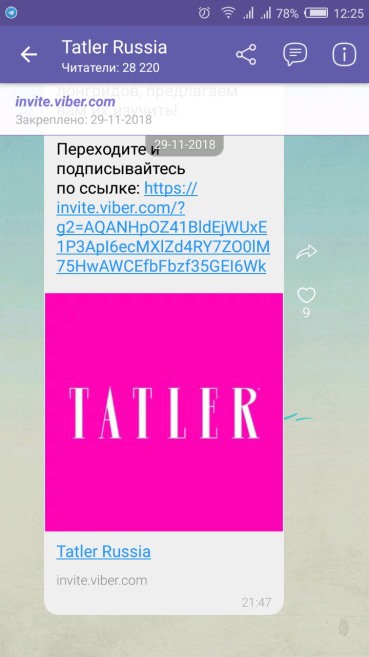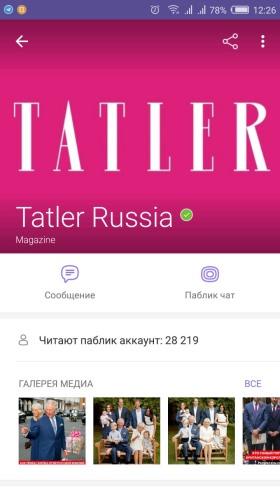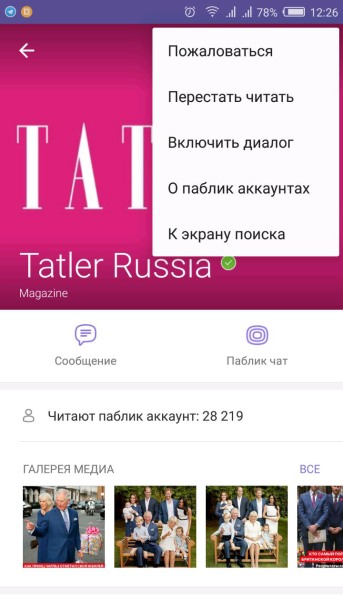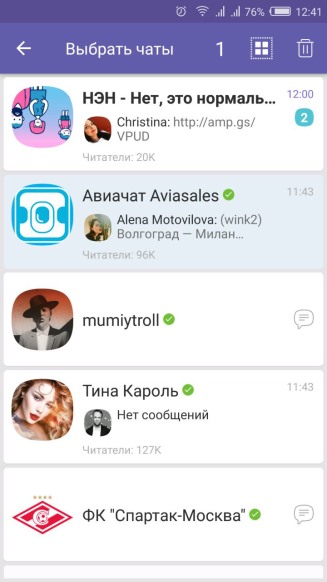Viber является не только средством для обмена сообщениями, но ещё и служит торгово-рекламной площадкой для бизнесменов.
С помощью приложения (назвать Viber социальной сетью будет некорректно) можно создать так называемые «бизнес чаты», которые служат для распространения информации о новинках или изменениях в работе компании.
Необходимость в такой рекламе может исчезнуть и появляется вопрос как удалить бизнес чат в вайбере.
Назначение бизнес-чатов
Основным принципом бизнес-чатов является создание сообщества и приглашение в него участников, контактные данные которых доступны организации. При создании первого бизнес чата (как и для проверки работы сторонних приложений для его управления или настройки отправки сообщений) стоит включить узкий круг лиц, которые могут оперативно предоставить обратную связь. Чтобы в случае каких-то непредвиденных обстоятельств можно было найти решение.
Примечание (для организаций): следует помнить о такой вещи как конфиденциальность и её нарушение. Контактные данные пользователей можно получить разными способами, но отнюдь не все из них легальны. Покупка старых баз или баз пользователей из даркнета является преступлением.
При успешном тестировании можно уже задаваться вопросом создания огромного сообщества с ограниченными правами по отправке сообщений (чтобы пользователи не создавали общей ругани в чате, если сообщество настроено некорректно).
Примечание (для простых людей): следует помнить о такой вещи, как передача контактных данных третьим лицам. В некоторых договорах (с провайдерами, службами доставки или банками) присутствует одностороннее право передачи данных третьим лицам. Увы, при согласии с этими условиями (для этого достаточно подписи порой) закон будет полностью на стороне организации и данные могут быть переданы коллекторам или другим фирмам.
Преимущества бизнес-чата:
- Отправка информации нескольким пользователям за раз;
- Возможность предоставлять ссылку на информирование с других ресурсов;
- Возможность настроить доступность чата для разных пользователей одновременно.
Также при необходимости можно удалять пользователей из сообщества.
Удаление бизнес чата
Разобравшись с основной частью, рассмотрим, как удалить бизнес чат в вайбере. Задача эта немного сложнее, чем кажется, но проще, чем могла бы быть. Дело в том, что для пользователя и для создателя удаление происходит разными способами. Если удалить сообщество от лица администратора оно продолжит существовать. Чтобы удалить такой чат потребуется провести подготовительную работу.
Для организации
Основной сложностью является количество пользователей. Можно проигнорировать их существование и просто удалить рассылку на собственном устройстве. С точки зрения вежливости можно оповестить пользователей об удалении канала и попросить их отписаться от рассылки.
Можно пойти другим путём и «удалить из сообщества» каждого пользователя в индивидуальном порядке. Это окажется проблемой при наличии больше, чем пары десятков читателей. Функции выделения и удаления группами не предусмотрено. Индивидуальное удаление выполняется следующим образом:
- Открыть вкладку «информация о сообществе».
- Нажать на кнопку «участники» (зелёная стрелка на изображении).
- Зажать описание контакта и выбрать «удалить участника».
Теперь можно перейти непосредственно к удалению самого чата.
- Открыть вкладку «информация о сообществе».
- Нажать кнопку «Выйти и удалить» (красная стрелка на изображении).
Как и отмечалось ранее, если пропустить этап с удалением пользователей, чат продолжит существовать и будет мёртвым грузом висеть у людей, пока они его не покинут (или не удалят).
Для пользователей
Некоторые организации имеют привычку включать всех своих контрагентов в подобные рассылки. Чтобы удалить бизнес чат, будучи его пользователем потребуется проделать несколько элементарных действий:
- Перейти в соответствующий диалог (открыть ту самую рассылку).
- Нажать иконку «информация».
- Найти строку «Включить диалог» и изменить положение ползунка.
- Выйти из диалога, зажать его изображение (для мобильной версии) и выбрать пункт «удалить…»
Стоит обратить внимание, что если просто «удалить диалог», то подписка на информирование не отменяется. Сообщения из данной рассылки будут приходить снова. Если же строго следовать инструкции сообщения более приходить не будут (пока не будет возобновлена подписка).
Бизнес-чат самого Viber
Ещё одной отличительной чертой является рекламное информирование от самого приложения. Чтобы избавиться от него требуется:
- Открыть свой профиль.
- Перейти на вкладку «Настройки».
- Перейти в раздел «вызовы и сообщения».
- Убрать галочку с пункта «получать сервисные сообщения».
Помимо блокировки информации об обновлениях (которая, кстати, отменяется при самих обновлениях программы) эта опция также отключит напоминания о днях рождения и подобных вещах. Сервисные сообщения, которые не были прочитаны ранее останутся непрочитанными.
Несмотря на удобство отдельного блока «Бизнес-чатов» в Вайбер, пользователи часто интересуются как очистить историю сообщений. Давайте разберемся — что представляет собой раздел мессенджера и как сохранить там «порядок».
Появление «Бизнес-чатов» в приложении Вайбер стало удобной опцией для пользователей с большим количеством подписок. Это позволило хранить рассылки от магазинов, ресторанов, специальные предложения, скидки от партнеров в отдельном месте. «Бизнес-чат» — виртуальная папка, где сообщения одного вида не теряются и не заспамляют диалоги с реальными людьми.
Как установить Бизнес-чат
Вайбер, как и многие подобные приложения (WhatsApp, Telegram), стал полноценной платформой для ведения онлайн-бизнеса и создания страницы-сообщества.
1. Откройте мобильное приложение Вайбер
2. В правом нижнем углу кликните фиолетовый значок «Сообщения» → «Создать сообщество»
3. Оформите «профиль» — создайте название, краткое описание и загрузите логотип или фото бренда
4. Пригласите интересующие контакты из списка
5. Сохраните, нажав «Галочку»
Групповая страница — хороший инструмент распространения контента, связанного с вашим бизнесом. Добавьте комментирование и обсуждение для участников, настройте поддержку кураторами для комфортного пользования информационным пространством.
Повышению комфортного использования платформ для ведения бизнеса также способствует создание мультиссылок с основной информацией и контактами на любой Ваш мессенджер. Для этого воспользуйтесь сервисом Hipolink.
Желание очистить историю обычно приходит, когда контент перестает быть актуальным или пользователь присоединился к чату ошибочно.
Полностью отказаться от папки с коммерческими чатами в нынешней версии Вайбер не получится. Все новые версии мессенджера содержат сортировку бизнес-чатов. Самая последняя без отдельного блока сообщений с рассылками — Viber 7.9.6.15 (для Andriod) и 6.8.0.2 (для iPhone).
Как очистить историю коммерческих чатов
Для удаления конкретного бизнес-чата:
— перейдите к разделу бизнес чата
— выберите и удерживайте нежелательный диалог из списка
— кликните «удалить чат» во всплывающем окне
Полностью очистить историю:
— удерживайте папку бизнес-чатов
— во всплывшем окне кликните «Очистить все»
или
— перейдите в раздел бизнес-чата
— в правом верхнем углу кликните значок «Корзины»
— кликните «да», подтверждая очистку
Удаление истории не гарантирует удаление бизнес-чата, если создатель снова решит прислать промоакцию, переписка возобновляется за исключением старых сообщений. Чтобы навсегда избавиться от бизнес-чата в Вайбере нужно предварительно отписаться от бренда или выйти из сообщества.
Удаление бизнес-чата
Функция «Бизнес-сообщения» — автоматические рекламные рассылки от лица бренда. Когда пользователь получает первое сообщение, он обычно соглашается на получение промо-информации в дальнейшем, подписываясь на бренд.
Для отмены подписки:
— зайдите в папку «Бизнес-чаты»
— выберите нежелательную переписку
— в правом верхнем углу найдите иконку «восклицательного знака» и нажмите
— в открывшемся окне выберите «Отключить диалог»
После вы не будете получать сообщений от аккаунта. Если не очистить историю переписки чат останется неактивным в списке диалогов, со временем уйдя вниз списка. Чтобы полностью избавиться от него, после отписки нужно очистить историю как описано выше. Оставив чат, возобновите по желанию рассылку, нажав «Подписаться».
Мессенджер без отдельного раздела
Хранение рассылочной информации и предложений отдельно удобно не всем пользователям. Коммерческие переписки можно вернуть к основному списку чатов, установив ранние версии, описанные выше, или прибегнуть к ручной настройке мессенджера:
— в разделе бизнес чатов найдите нужный аккаунт
— нажмите и удерживайте чат
— во всплывшем окне выберите «Перенести в основной список» (для Andriod), «Перенести» → «Основной чат» (для iOS)
При необходимости перенесите диалог из основной переписки в виртуальную папку Бизнес-чатов аналогичным способом: для Android удерживайте переписку, затем нажмите «Перенести в бизнес-чаты», для iOS свайпните влево по диалогу и кликните «Перенести».
На будущее
В Настройках мессенджера заблокируйте рекламные рассылки, не мучая себя постоянным удалением лишних диалогов.
1. Перейдите во вкладку «Ещё» → «Настройки»
2. Выберите раздел «Вызовы и сообщения»
3. Отмените согласие на получение «сервисных сообщений», убрав галочку рядом с пунктом
4. Оставьте или удалите весь раздел, нажав соответствующую кнопку во всплывающем окне.
Теперь Вы можете настроить получение коммерческих рассылок в виртуальной папке бизнес чатов и очистить историю сообщений в Вайбере.
Содержание
- Описание новой функции
- Как создать бизнес-чат
- Процедура очистки
- Перемещение в основной чат
- Полностью отключить папку
- Полезные советы
- Частые вопросы
- Видео по теме
Viber постоянно усовершенствуется, предусматривая новые возможности для своих пользователей. Одно из последних новшеств – бизнес-чаты. Это специальная папка, куда попадают переписки с компаниями и брендами. Если хотите убрать бизнес-чаты в Вайбере, ознакомьтесь с указанной статьей. Также найдете полезные рекомендации для еще более эффективной работы в мессенджере.
Описание новой функции
Приложение Viber – для бизнеса и предпринимателей. Поэтому в мессенджере появилась новая функция. Бизнес-чаты – это специальный раздел внутри основного списка чатов. В него загружаются все сервисные сообщения от компаний и брендов, промоакции, коммерческие предложения и аналогичные письма. При получении очередного смс от какого-либо учреждения раздел с бизнес-чатами появится в начале списка.
На заметку:
Указанная опция появится на вашем телефоне Андроид или Айфон после очередного обновления Вайбера.
Кроме просмотра сервисных сообщений, бизнес-чаты открывают перед пользователями множество других возможностей. При необходимости можно удалять выбранные или смс конкретного отправителя. При активации опции автоматической очистки все сервисные сообщения будут стираться через 30 дней.
Создание в Вибере папки «Бизнес-чаты» обеспечивает пользователю дополнительный уровень безопасности. Теперь важное уведомление от банка не потеряется между переписками с друзьями.
В указанный раздел в Вайбере попадают все сообщения от юридических лиц
Как создать бизнес-чат
Создать собственное сообщество для бизнес-чата может любой желающий. Чтобы это сделать, придерживайтесь инструкции:
- После включения мессенджера перейдите в раздел «Чаты».
- В углу экрана с чатами нажмите на значок нового сообщения. Он выделен в кружок голубого цвета.
- В открывшемся окне кликните на значок «Новая группа».
- Придумайте название сообщества, введите короткое описание, загрузите аватар.
- После ввода всей необходимой информации нажмите кнопку «Готово».
В созданном сообществе можете создавать любой контент и делиться им, настроить параметры доступа, назначать администраторов, которые смогут управлять аккаунтом. Для добавления новых людей необходимо отправить им специальную ссылку-приглашение.
На заметку:
Количество людей, которых можно добавить в сообщество, ограничивается 1 млн человек.
Процедура очистки
Чтобы удалить ненужные чаты в Viber, выполните следующее:
- Перейдите в папку «Бизнес-чаты».
- Пальцем зажмите чат, который хотите стереть.
- Кликните «Удалить».
- Подтвердите свое действие.
При необходимости в Вайбере можно удалить все содержимое каталога. Для этого кликните на значок с изображением корзины и подтвердите операцию.
Перемещение в основной чат
Если хотите, чтобы промоакции от конкретной компании не попадали в папку «Бизнес-чаты», а отображались в основном списке переписок, выполните следующее:
- Для Андроида. Выберите «Перенести в основной…».
- Для Айфона. Кликните «Перенести», после чего «Основной чат».
Чтобы перенести какой-то в чат в папку «Бизнес», зажмите его пальцем и выберите соответствующий пункт в появившемся меню
Полностью отключить папку
Если не хотите пользоваться опцией «Бизнес-чаты», ее без проблем можно отключить. Придерживайтесь следующей инструкции:
- В мессенджере перейдите в раздел «Еще», где выберите «Настройки».
- Перейдите в раздел «Вызовы и сообщения».
- Снимите галочку возле пункта «Получать Бизнес-сообщения».
- В окошке подтверждения выберите «Хранить» или «Удалить».
Полезные советы
Совет №1
Если хотите отписаться от определенных оповещений в Бизнес-чате, выполните следующее:
- Перейдите в папку «Бизнес-чаты» и найдите диалог, от которого приходят нежелательные оповещения. Кликните на него.
- Откроется диалоговое окно. В верхней его части находится диалоговое окно, в котором нажмите «Отказаться от рассылки».
- Откроется новое диалоговое окно, где кликните «Заблокировать оповещения».
Совет №2
Если Бизнес-чаты отсутствуют в вашем приложении, обновите его до последней версии, используя следующие ссылки:
| Андроид | https://play.google.com/store/apps/details?id=com.viber.voip&hl=ru&gl=US |
| Айфон | https://apps.apple.com/ru/app/viber-1%82/id382617920 |
Частые вопросы
Почему не получается отключить папку с бизнес-чатами?
Возможно, в вашей версии мессенджера данная опция отсутствует. Чтобы исправить проблему, можете установить более старую версию приложения.
Как определить, что сообщение является сервисным?
Вайбер делает все возможное, чтобы защитить своих пользователей. Если сообщение действительно является сервисным, в списке чатов оно будет отображаться с зеленной галочкой.
Не так давно Viber реализовал функцию бизнес-чатов. Новая фишка является отличным решением для тех, кто имеет большое количество подписок и ежедневно получает бизнес-сообщения от различных брендов. С появлением нововведения лента мессенджера стала менее загруженной, а работать с программой намного проще.
Бизнес чаты в вайбере – это специальная виртуальная папка, куда помещаются все сообщения брендов, на которые подписан пользователей. Система отлично организует и собирает официальные или сервисные уведомления в одну директорию. Все ваши паблики находятся в одном месте и отдельной папке. Фильтрация бизнес-сообщений происходит автоматически и не требует участия пользователя. Теперь лента не засоряется рассылкой, и сообщения не размазываются по всему интерфейсу. Опция бизнес-чатов поможет в классификации и отделении личной переписки от сообщений сообществ.
Сегодня мы подробно разберемся, как работать с новым форматом, какими возможностями он обладает и как их использовать.
Как создать бизнес-чат
Наиболее популярный вопрос, который может возникнуть у начинающих пользователей Вайбера – как создать бизнес-чат? Viber является свободной и открытой платформой, поэтому возможность создания собственного сообщества доступа для всех желающих. К тому же разработчики постарались максимально упростить этот процесс, так что инструкция будет состоять из нескольких простых этапов.
1. Вначале зайдите в первый раздел «Чаты».
2. В левом нижнем углу экрана чатов нажмите на значок нового сообщения. Он выделен в кружок голубого цвета.
3. Вверху кликните на пункт «Новая группа».
4. Теперь выберите из списка контактов пользователей, которым вы отправите соглашение. Учитывайте интересы будущих участников и тематику группу.
5. Заполните информативные поля вашего сообщества. Придумайте название, аватарку и краткое, но содержательное описание.
6. Закончив, нажмите кнопку «Готово».
В созданной группе вы можете выкладывать тематический контент. Можно настроить параметры открытого доступа и общаться с участниками в формате группового чата, или ограничить такую возможность и писать сообщения только от лица админа. Выкладываются текстовые, мультимедиа и анимированные форматы.
Количество участников бизнес-чата неограниченно. Чтобы добавлять новых пользователей, можно:
- отправлять ссылку на паблик-аккаунт определенным контактам;
- оставлять ссылку на группу в социальных сетях;
- использовать специальный стикерпак, активируя который люди будут присоединяться к сообществу.
Как пользоваться
Папка бизнес-чатов активна по умолчанию и находится на верхней панели мессенджера. Папка имеет характерную пиктограмму.
В данном разделе вы можете просматривать паблик-аккаунты. Это различные профили сообществ, официальных брендов или конкретных авторов. Кроме этого, имеются интересные боты.
Здесь пользователи следят за обсуждения, получают актуальную информацию, свежие новости по интересующей тематике. Все паблики разбиты на тематические категории. Заходите в нужный раздел и выбираете паблик. Или вбиваете конкретный запрос в текстовое поле строки поиска сверху и находите любимое сообщество.
Теперь вы освоили, как пользоваться и подписываться на бизнес-чаты. Однако со временем паблик может надоесть и тогда придется удалить его. Как это сделать, вы узнаете в следующем разделе.
Удаление
На некоторые сообщества можно подписаться по ошибке, или профили могут элементарно испортится и предлагать неинтересный контент. Тогда возникает потребность наскучивший удалить бизнес-чат в вайбере. Для этого существует несколько вариантов.
Способ №1. Раз и навсегда
Если вы решились убрать папку «Бизнес-чаты» окончательно, то в актуальной версии программного обеспечения данная возможность отсутствует. Но есть альтернативное решение проблемы: можно скачать ранние версии приложения. Для пользователей смартфонов на платформе Android это будет V 7.9.6.15. Для устройств на базе iOS – V 6.8.0.2.
Способ №2. Отписка, отписка и еще раз отписка
Не самый удобный метод для тех, у кого слишком много паблик аккаунтов в папке. Способ больше подойдет для менее радикальных пользователей, которые хотят удалить конкретный бизнес-чат в viber. Для этого делаем следующее:
1. Заходим в папку бизнес-чатов, что находится в верхней панели.
2. Из списка выбираем нужный паблик и заходим в него.
3. В меню чата надо выбрать на верхней панели значок в виде восклицательного знака.
4. В информативном разделе группы нужно нажать на символ в виде трех вертикальных точек.
5. Дополнительное меню паблика предоставит на выбор несколько действий в отношении сообщества. Чтобы отключить и больше не получать сообщения от выбранного бизнес-чата, нужно нажать на функцию «Перестать читать».
Теперь паблик не будет беспокоить вас и больше не будет отображаться в папке бизнес-чатов.
Способ №3. Удаление на выбор
Метод для тех, кто решил полностью очистить папку или выбрать несколько групп.
1. Снова заходим в папку с чатами.
2. Выполняем долгий тап по определенной группе не заходя в нее.
3. Продолжительное нажатие вызывает контекстную рабочую панель сверху.
4. Вы можете выбрать один или несколько пабликов. Выбранный контакт отмечается голубым цветом. И также можно использовать символ в виде квадрата, который выделяет все паблики в папке.
5. Чтобы удалить бизнес-чаты, воспользуйтесь пиктограммой в виде корзины, рядом с квадратом. Чаты удалятся.
Подведение итогов
Когда появился бизнес чат, работать с платформой стало намного проще. Автоматизированная система фильтрации собирает всю информацию в отдельную папку, доступ к которой происходит в одно нажатие. Теперь личная переписка и уведомления от брендов не будут путаться в одном месте.
Разработчики правильно грамотную категоризацию по разделам и определили все по своим папкам, что повышает оптимизацию приложения. Удобное и простое удаление, представленное в нескольких вариантах, позволит обезопасить свою ленту от назойливых сообщений или наскучившего контента.
Новая фишка Вибера является своеобразным этапом в развитии программы. Наряду с другими крупными мессенджерами Viber стремится, не подражая конкурентам, внести что-то новое и необычное в сферу виртуального обмена сообщениями.